Memahami Masalah
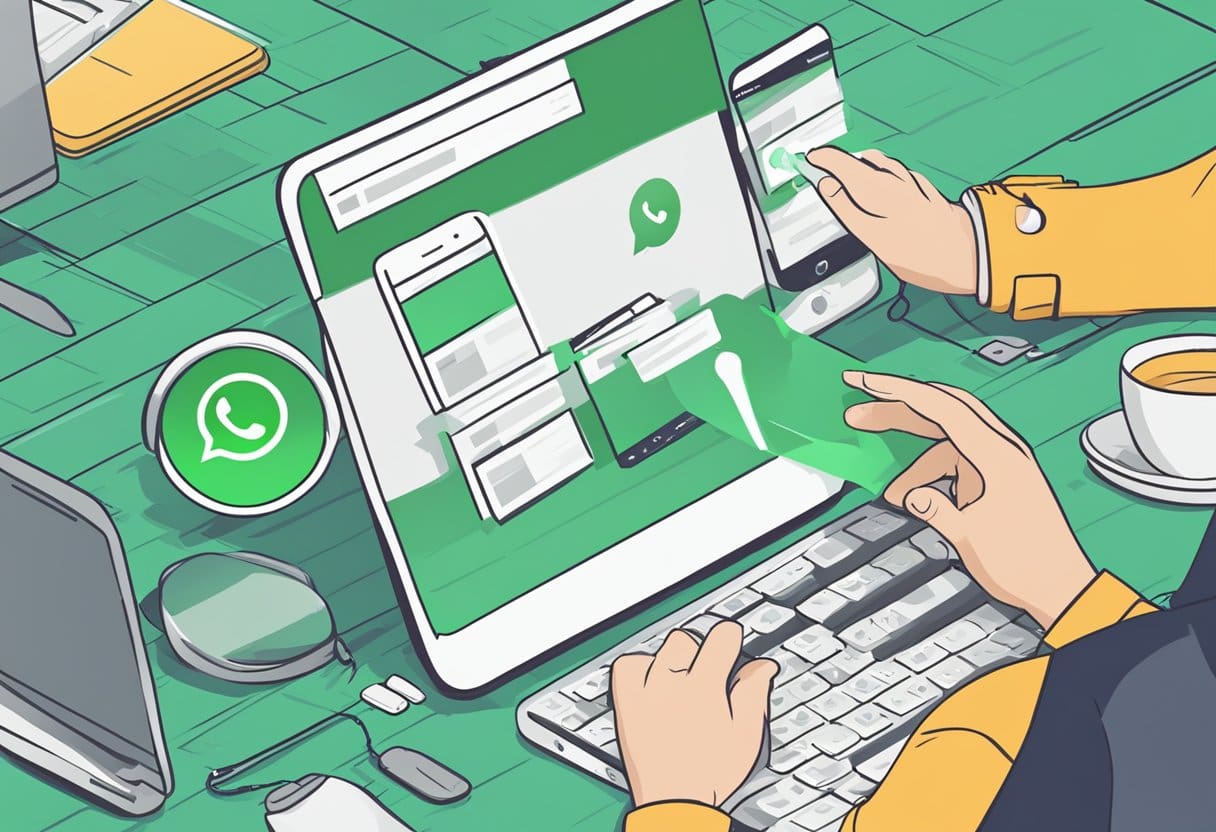
Saat Anda menemukan WhatsApp Web tidak berfungsi di PC Anda, hal ini mungkin disebabkan oleh beberapa masalah umum. Salah satu kemungkinan penyebabnya adalah data browser yang sudah ketinggalan zaman, seperti cookie dan cache. Selain itu, menggunakan browser yang tidak didukung juga dapat menyebabkan masalah konektivitas. Terakhir, masalahnya mungkin bukan pada PC Anda, melainkan koneksi perangkat seluler Anda.
Untuk mengatasi masalah ini, pertama-tama penting untuk mengidentifikasi akar permasalahannya. Mulailah dengan memverifikasi bahwa Anda menggunakan versi terbaru browser yang didukung, seperti Chrome, Firefox, Microsoft Edge, Opera, atau Safari. Ingat, WhatsApp Web tidak mendukung browser seperti Internet Explorer.
Selanjutnya, pertimbangkan untuk menghapus data browser Anda, yang mungkin dapat membantu mengatasi masalah tersebut. Seringkali, cookie dan cache yang ketinggalan jaman dapat menghambat kemampuan PC Anda untuk terhubung ke WhatsApp Web. Untuk melakukan ini, navigasikan ke pengaturan browser Anda dan hapus data penelusuran, pastikan Anda memilih opsi untuk cookie dan file cache.
Terakhir, periksa koneksi perangkat seluler Anda. Penting untuk memastikan ponsel cerdas Anda memiliki koneksi internet yang stabil, karena ini akan berdampak langsung pada pengoperasian WhatsApp Web di PC Anda. Anda dapat mengujinya dengan cepat dengan mengaktifkan dan menonaktifkan mode Pesawat atau menghubungkan perangkat Anda ke Wi-Fi atau data seluler.
Dengan memahami potensi masalah ini dan solusinya, Anda dapat memecahkan masalah dan memperbaiki masalah secara efektif ketika WhatsApp Web tidak berfungsi di PC Anda.
Memeriksa Koneksi Internet
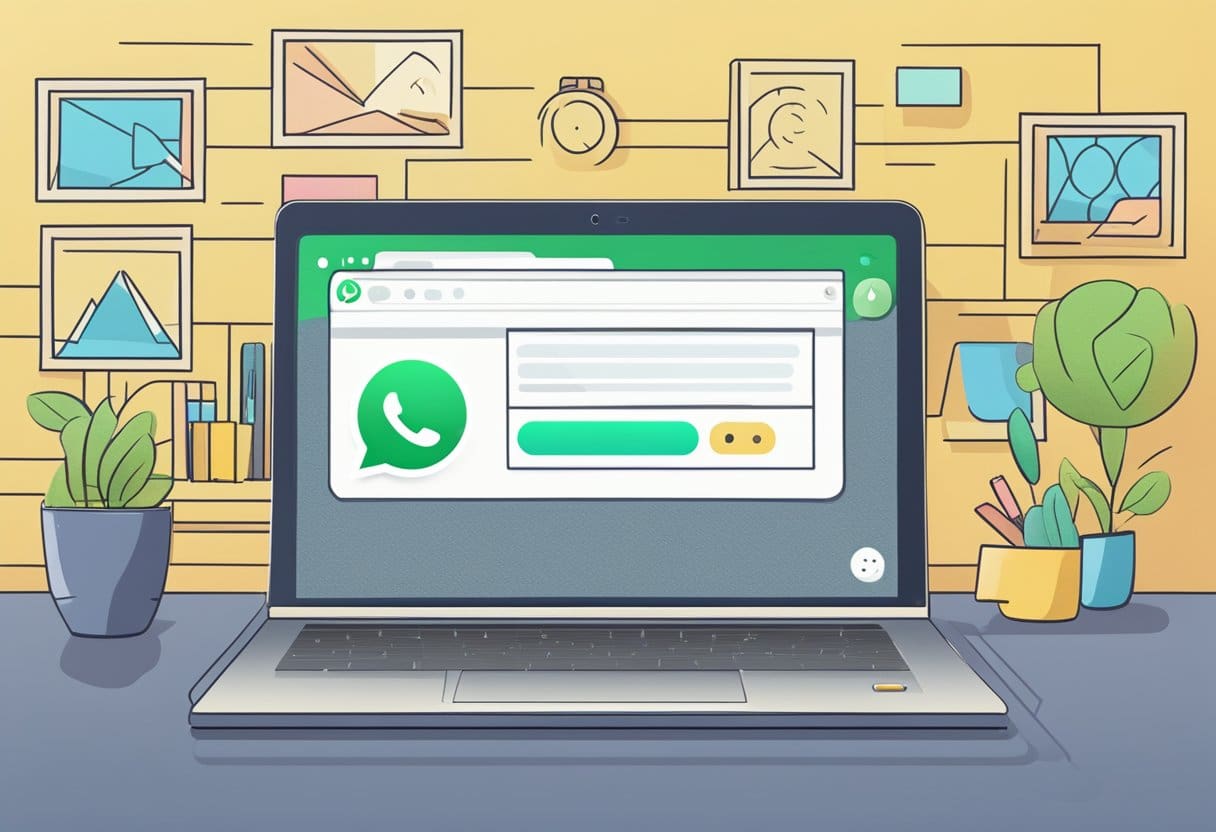
Pertama, pastikan PC Anda memiliki koneksi internet yang stabil. Anda dapat mengujinya dengan membuka beberapa situs web berbeda di browser Anda. Jika situs web lain dimuat dengan benar, kemungkinan masalahnya bukan pada koneksi internet Anda. Namun, jika Anda tidak dapat mengakses situs lain, coba mulai ulang router Anda atau hubungi penyedia layanan internet Anda untuk bantuan lebih lanjut.
Pastikan browser Anda mutakhir. WhatsApp Web mendukung versi terbaru Chrome, Firefox, Microsoft Edge, Opera, dan Safari. Browser yang tidak didukung seperti Internet Explorer dapat menyebabkan masalah pada fungsionalitas.
Jika koneksi internet Anda berfungsi, dan Anda menggunakan browser yang didukung, Anda mungkin ingin menjalankan pemecah masalah bawaan Windows. Untuk melakukannya, ikuti langkah-langkah berikut:
- Tekan tombol Windows + I untuk membuka aplikasi Pengaturan.
- Klik pada "Pembaruan & Keamanan".
- Klik "Pemecahan Masalah" di sidebar kiri.
- Pilih “Koneksi Internet” di panel sebelah kanan dan klik “Jalankan pemecah masalah.”
- Pilih “Bantu saya terhubung ke halaman web tertentu.”
- Masukkan "https://web.whatsapp.com” di bidang di layar Anda dan klik “Berikutnya” di bagian bawah.
Dengan mengikuti langkah-langkah ini, Anda seharusnya dapat mengidentifikasi dan memperbaiki masalah apa pun pada koneksi internet Anda yang mungkin menyebabkan masalah pada WhatsApp Web. Jika masalah terus berlanjut, pertimbangkan untuk memeriksa pemadaman layanan WhatsApp, karena hal ini kadang-kadang dapat terjadi.
Memperbarui Aplikasi WhatsApp

Selalu memperbarui aplikasi WhatsApp Anda akan memastikan kinerja optimal dan meminimalkan masalah seperti masalah sinkronisasi dengan WhatsApp Web. Bagian ini akan membahas dua metode untuk memperbarui aplikasi: Pembaruan Manual dan Pembaruan Otomatis.
Pembaruan Manual
Untuk memperbarui WhatsApp secara manual di ponsel cerdas Anda, ikuti langkah-langkah berikut:
- Buka app store di smartphone Anda (Google Play Store untuk Android atau App Store untuk iOS).
- Di bilah pencarian, ketik “WhatsApp Messenger” dan tekan enter.
- Klik pada aplikasi, dan opsi untuk memperbarui akan muncul jika pembaruan tersedia. Ketuk tombol “Perbarui” untuk memulai proses.
- Setelah pembaruan selesai, buka WhatsApp di ponsel cerdas Anda dan coba sambungkan lagi ke WhatsApp Web.
Pembaruan Otomatis
Mengaktifkan pembaruan otomatis memastikan aplikasi WhatsApp Anda selalu diperbarui. Berikut cara mengatur pembaruan otomatis di ponsel cerdas Anda:
Untuk Android:
- Buka aplikasi Google Play Store.
- Ketuk ikon menu (tiga garis) di pojok kiri atas.
- Pilih "Pengaturan".
- Ketuk “Perbarui aplikasi secara otomatis” dan pilih “Melalui jaringan apa pun” atau “Hanya melalui Wi-Fi”, bergantung pada preferensi Anda.
Untuk iOS:
- Buka aplikasi Pengaturan di iPhone Anda.
- Gulir ke bawah dan ketuk “App Store.”
- Aktifkan “Pembaruan Aplikasi” di bawah bagian UNDUHAN OTOMATIS.
Setelah mengaktifkan pembaruan otomatis, aplikasi WhatsApp Anda akan mengunduh versi terbaru secara otomatis setiap kali pembaruan tersedia. Ini akan membantu meminimalkan masalah WhatsApp Web yang tidak berfungsi di PC Anda, dan Anda tidak perlu khawatir untuk memperbarui aplikasi secara manual.
Menghapus Cache dan Cookie Peramban
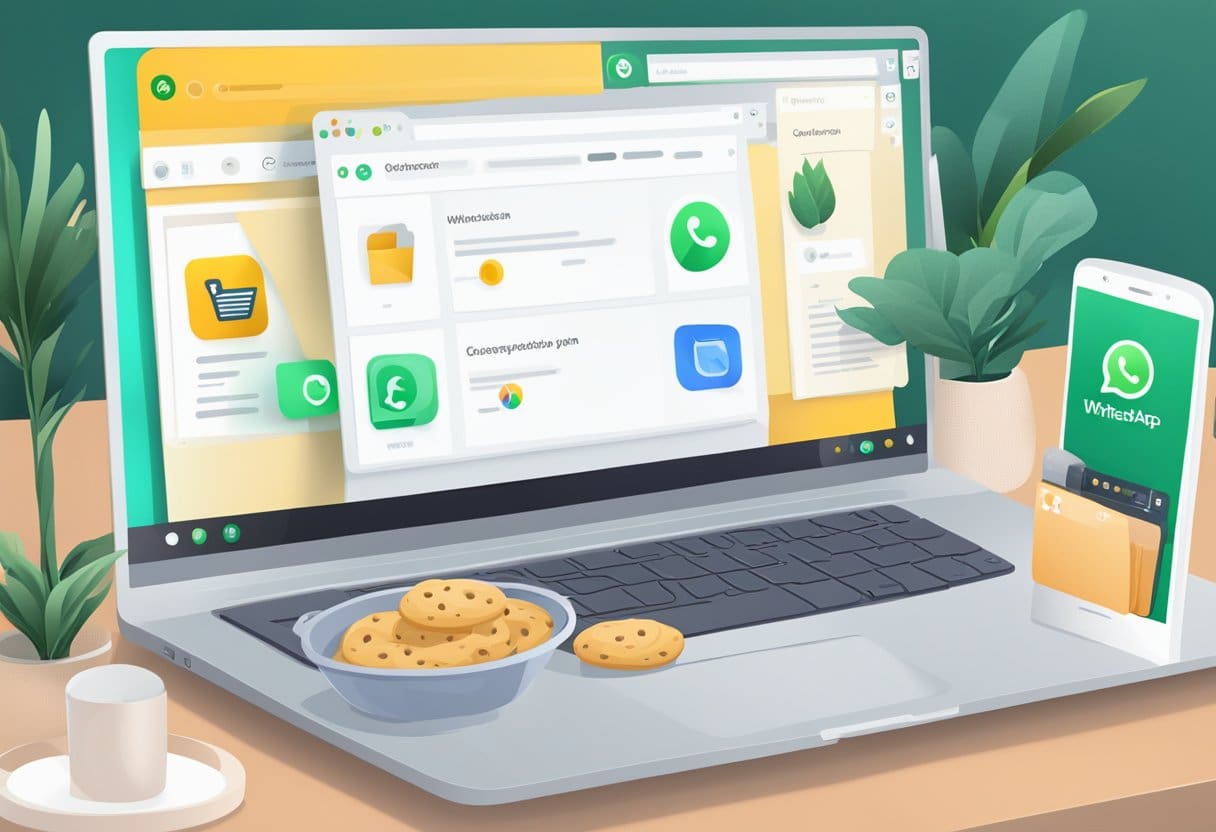
Salah satu alasan umum mengapa WhatsApp Web tidak berfungsi di PC Anda adalah cache dan cookie yang sudah ketinggalan zaman. Hal ini dapat menyebabkan masalah saat mengakses aplikasi versi web. Untuk mengatasinya, Anda harus menghapus cache dan cookie browser Anda.
Jika Anda menggunakan Google Chrome, ikuti langkah ini:
- Klik ikon menu di pojok kanan atas browser.
- Klik Settings.
- Gulir ke bawah Privasi dan keamanan dan klik Menghapus data pencarian.
- Pastikan untuk memilih Cache gambar dan file dan Cookie dan data situs lainnya.
- Klik Clear data.
Untuk Mozilla Firefox pengguna:
- Klik ikon menu di pojok kanan atas browser.
- Klik Opsi.
- Pilih Privasi & Keamanan dari menu sebelah kiri.
- Gulir ke bawah Cookie dan Data Situs dan klik Hapus data.
- Pastikan keduanya Konten Web Tembolok dan Cookie dan Data Situs dipilih.
- Klik Hapus.
Untuk Microsoft Edge pengguna:
- Klik ikon menu di pojok kanan atas browser.
- Klik Settings.
- Pilih Privasi, pencarian, dan layanan dari menu sebelah kiri.
- Bawah Menghapus data pencarian, klik Pilih yang harus dibersihkan.
- Pastikan untuk memilih Cache gambar dan file dan Cookie dan data situs lainnya.
- Klik Bersihkan sekarang.
Setelah menghapus cache dan cookie, buka kembali browser Anda. Kunjungi situs web WhatsApp Web, dan Anda akan dapat mengaksesnya tanpa masalah apa pun. Jika masalah terus berlanjut, coba metode pemecahan masalah lainnya seperti menonaktifkan ekstensi browser, memeriksa koneksi internet, atau menggunakan browser lain.
Mengatasi Masalah PC

Memulai ulang PC
Salah satu langkah pertama yang harus Anda coba adalah restart PC Anda. Tindakan sederhana ini dapat menyelesaikan sebagian besar masalah, termasuk masalah yang terkait dengan WhatsApp Web yang tidak berfungsi di komputer Anda. Untuk me-restart PC Anda, ikuti langkah-langkah berikut:
- Simpan dan tutup semua pekerjaan atau dokumen yang terbuka.
- klik Start tombol dan pilih Daya icon.
- Pilih Restart dari menu.
Setelah memulai ulang PC Anda, buka browser web pilihan Anda dan coba akses WhatsApp Web lagi.
Memeriksa Kompatibilitas PC
Kemungkinan alasan lain mengapa WhatsApp Web tidak berfungsi di PC Anda mungkin adalah kompatibilitas peramban. Pastikan Anda menggunakan browser web yang kompatibel, seperti Google Chrome, Firefox, Microsoft Edge, atau Safari.
Untuk memeriksa apakah browser Anda mutakhir, ikuti langkah-langkah berikut:
- Google Chrome: Klik tiga titik vertikal di pojok kanan atas, lalu arahkan kursor Bantuan, Lalu pilih Tentang Google Chrome.
- Firefox: Klik tiga garis horizontal di pojok kanan atas, lalu Bantuan, dan pilih Tentang Firefox.
- Microsoft Edge: Klik tiga titik horizontal di pojok kanan atas, pilih Bantuan dan umpan balik, Dan klik Tentang Microsoft Edge.
- Safari: Klik Safari item menu dan pilih Tentang Safari.
Jika browser Anda sudah usang, ikuti petunjuk di layar untuk memperbaruinya. Setelah pembaruan selesai, coba akses kembali WhatsApp Web. Jika Anda masih mengalami masalah, pertimbangkan untuk memeriksa koneksi internet Anda dan mengaktifkan/menonaktifkan mode Pesawat di ponsel Anda sesuai saran hasil pencarian.
Menyelesaikan Masalah Kode QR
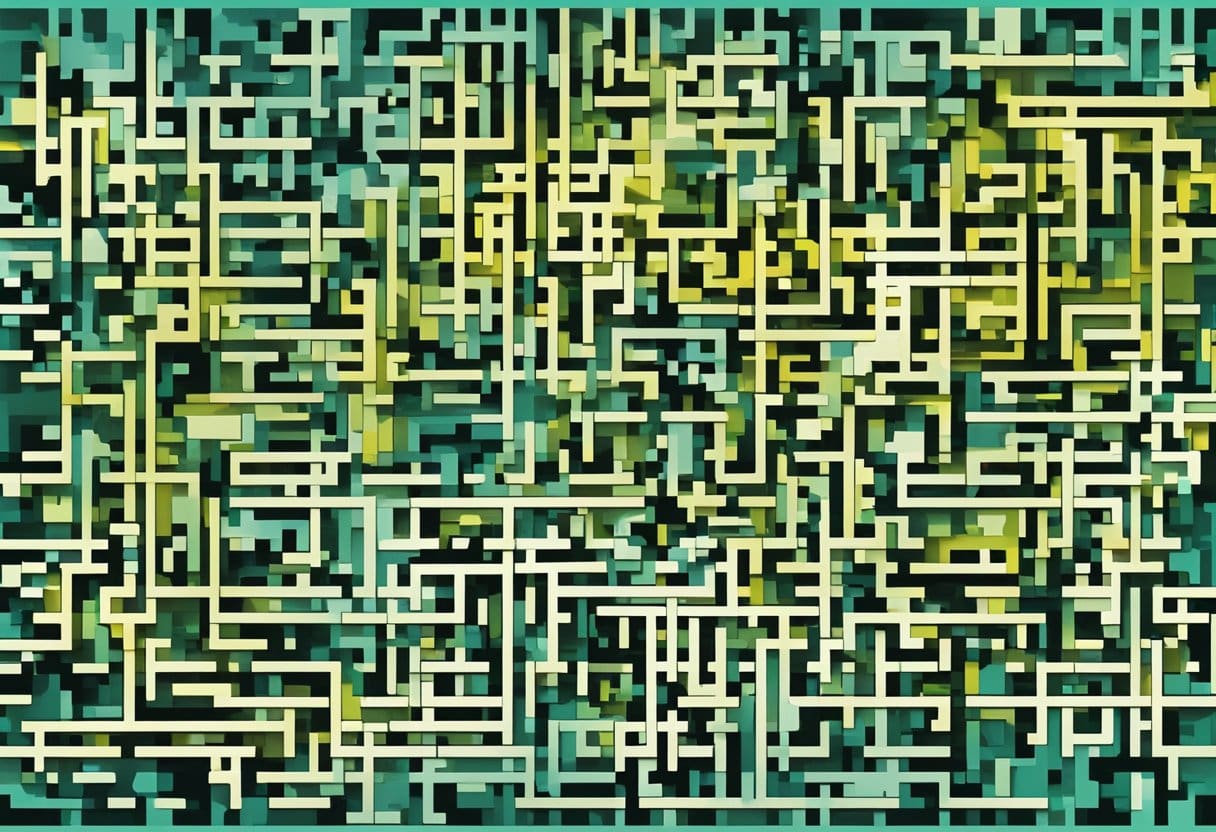
Saat menghadapi kesulitan memindai kode QR untuk mengakses WhatsApp Web di PC, beberapa solusi dapat membantu Anda mengatasi masalah tersebut. Mari kita jelajahi beberapa metode umum untuk mengatasi masalah ini.
Menyegarkan Kode QR
Terkadang, kode QR yang ditampilkan di halaman Web WhatsApp mungkin sudah usang atau tidak diperbarui dengan benar. Untuk mengatasi masalah ini, Anda dapat:
- Tutup tab WhatsApp Web di browser Anda dan buka yang baru.
- Mengunjungi web.whatsapp.com untuk menghasilkan kode QR baru.
- Buka WhatsApp dan buka Pengaturan > WhatsApp Web/Desktop di ponsel Anda.
- Ketuk ikon “+” untuk memindai kode QR yang baru dibuat.
Menyesuaikan Pengaturan Kamera Web
Terkadang, masalahnya mungkin terkait dengan pengaturan kamera atau perangkat keras ponsel Anda. Berikut adalah beberapa langkah untuk memecahkan masalah ini:
- Membersihkan lensa kamera: Seka perlahan lensa kamera ponsel Anda menggunakan kain mikrofiber bersih untuk menghilangkan debu atau noda sidik jari.
- Pastikan menggunakan pemindai QR bawaan WhatsApp: Kode QR Web WhatsApp dirancang untuk berfungsi hanya dengan pemindai QR bawaan dalam aplikasi WhatsApp. Pastikan Anda menggunakan pemindai dalam aplikasi ini untuk menghindari masalah pemindaian apa pun.
- Periksa izin kamera: Buka pengaturan ponsel Anda, cari aplikasi WhatsApp, dan pastikan aplikasi tersebut memiliki izin untuk mengakses kamera Anda.
Ingatlah untuk memeriksa koneksi internet dan koneksi telepon Anda, karena ini juga dapat menyebabkan masalah saat menggunakan WhatsApp Web.
Menghubungi Dukungan WhatsApp

Jika Anda sudah mencoba pemecahan masalah dan masalah WhatsApp Web yang tidak berfungsi di PC Anda masih berlanjut, mungkin inilah saatnya menghubungi Dukungan WhatsApp. Mereka adalah profesional berpengalaman yang dapat membantu menyelesaikan masalah Anda dengan lebih efisien.
Untuk menghubungi Dukungan WhatsApp, ikuti langkah-langkah berikut:
- Buka aplikasi WhatsApp di ponsel Anda.
- Ketuk tiga titik vertikal di sudut kanan atas.
- Pilih "Pengaturan" dari menu tarik-turun.
- Pilih "Bantuan" dari daftar opsi.
- Ketuk “Hubungi kami” untuk memulai percakapan dengan tim dukungan.
Saat menghubungi dukungan, berikan informasi sebanyak mungkin tentang masalah tersebut. Ini termasuk:
- Deskripsi yang jelas tentang masalah yang Anda hadapi.
- Perangkat dan browser yang Anda gunakan.
- Pesan kesalahan atau tangkapan layar apa pun yang dapat membantu menggambarkan masalah tersebut.
Ingatlah untuk tetap sabar dan profesional saat berkomunikasi dengan tim dukungan. Mereka mungkin meminta informasi tambahan atau menyarankan langkah pemecahan masalah lebih lanjut. Dengan mengikuti instruksi mereka dan segera memberikan informasi yang diperlukan, Anda meningkatkan peluang untuk menyelesaikan masalah WhatsApp Web yang tidak berfungsi di PC Anda dengan cepat.
Terakhir Diperbarui : 19 November 2023

Sandeep Bhandari meraih gelar Bachelor of Engineering in Computers dari Thapar University (2006). Beliau memiliki pengalaman selama 20 tahun di bidang teknologi. Dia memiliki minat dalam berbagai bidang teknis, termasuk sistem database, jaringan komputer, dan pemrograman. Anda dapat membaca lebih lanjut tentang dia di nya halaman bio.

